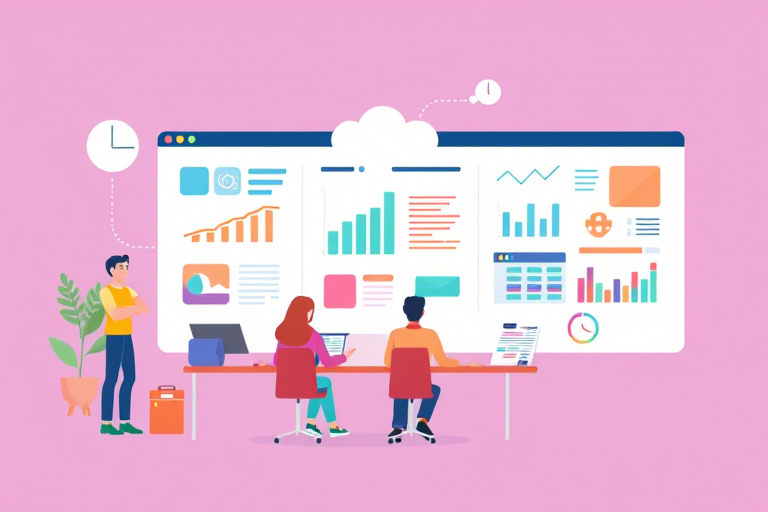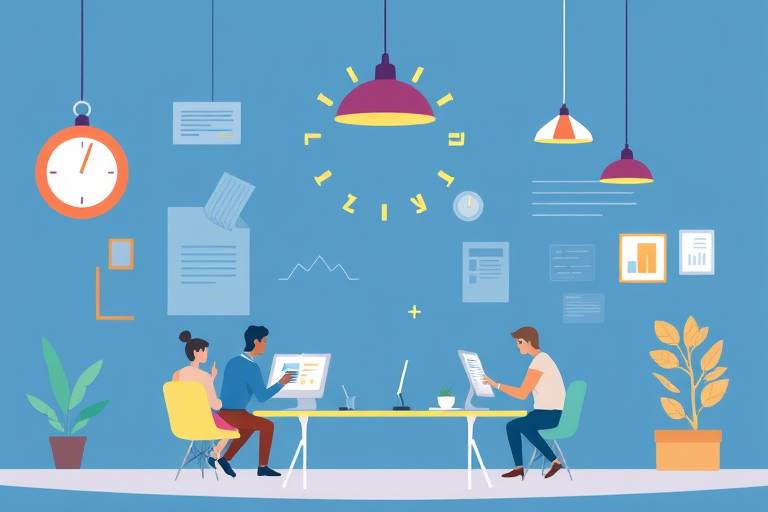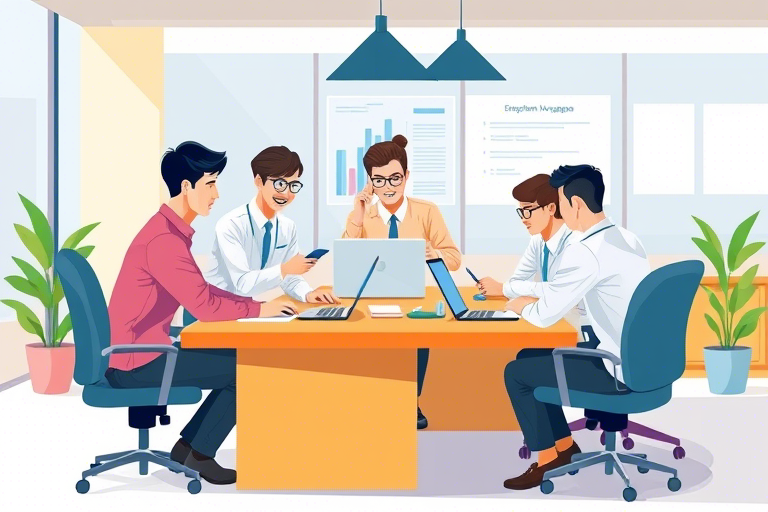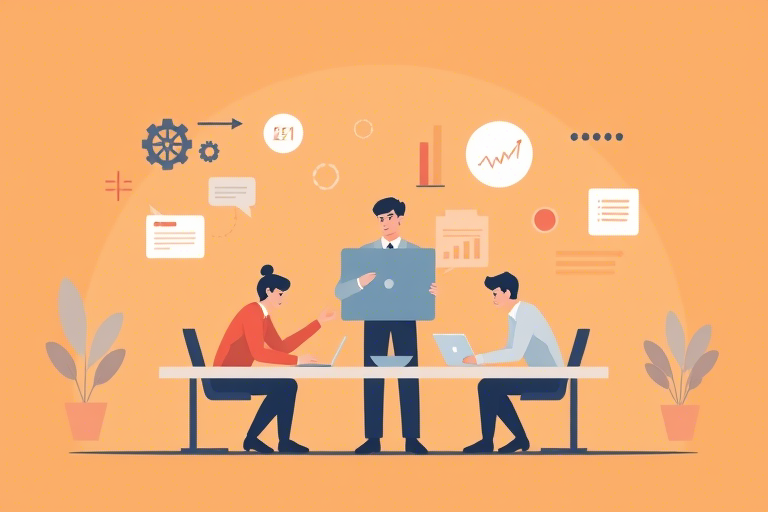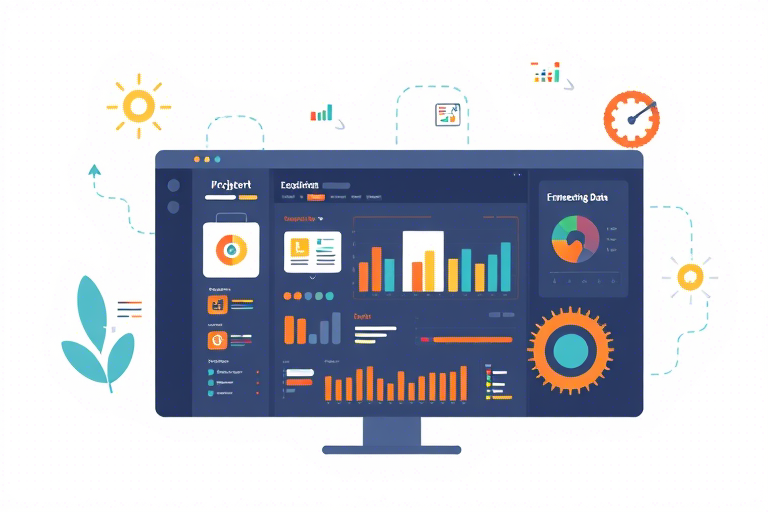如何使用Excel制作一份高效的生产汇报?

在快节奏的现代工业环境中,准确且高效地呈现生产数据对于企业的管理和决策至关重要。Excel,这款功能强大的电子表格工具,成为了众多企业用来制作生产汇报的首选平台。无论是大型工厂还是小型作坊,Excel都能帮助您有效地组织、分析和展示生产数据。本指南将一步步指导您如何使用Excel制作一份高效的生产汇报,包括选择合适的模板、录入数据、设计图表以及分享报告。
一、选择合适的Excel模板
开始之前,您可以从Excel内置的模板库中寻找合适的模板,或在Microsoft Office官网下载专业模板。选择与您的生产流程相匹配的模板能够大大提高工作效率,因为这些模板已经预设了相应的布局、样式以及部分公式,可以大大减少手工操作的时间。比如,如果您需要记录每日的产量,可以选择一个包含时间序列图表的模板,以便直观地看到生产趋势。而如果您更关注库存管理,则可以选择具有库存跟踪功能的模板。
二、录入生产数据
在选择好模板之后,下一步就是录入生产数据。这一步骤看似简单,但却对最终报告的质量有着直接影响。首先,确保所有数据都是准确无误的,避免因输入错误导致后续分析出现偏差。其次,根据实际需求合理安排数据的位置。例如,如果您的生产线分布在多个车间,则可以在不同行或列中标记车间名称,并将每个车间的产量、废品率等数据分别记录。此外,还可以使用颜色编码或条件格式来突出显示关键数据点,如超过目标值的产量或低于预期质量标准的产品。
三、使用Excel公式和函数进行数据分析
利用Excel内置的各种公式和函数可以帮助我们深入挖掘数据背后的信息。例如,SUM函数用于计算总产量,AVERAGE函数可以求出平均合格率,而COUNTIF函数则能统计特定时间段内的不良品数量。此外,还可以使用IF函数设置条件判断逻辑,当某项指标超出预设阈值时自动标记为“高风险”。通过结合多个函数进行复杂运算,Excel还能实现诸如趋势预测、盈亏分析等高级功能。值得注意的是,在运用公式时应尽量保持逻辑清晰,以便于后期维护和修改。
四、设计生产汇报图表
为了使生产汇报更具说服力,我们需要借助图表来直观展示各项关键指标的变化趋势。Excel提供了丰富的图表类型供用户选择,如柱状图、折线图、饼图、散点图等,每种图表都有其独特的应用场景。例如,如果想比较不同生产线的产能对比,可以选择柱状图;若要观察某个指标随时间变化的趋势,则可以采用折线图。同时,合理调整图表的颜色搭配、字体大小、图例位置等细节,可以让图表看起来更加美观且易于理解。
五、优化页面布局与格式
良好的页面布局不仅能提升报告的专业度,还能帮助读者快速抓住重点。首先,要根据汇报的主要内容确定主次关系,优先展示最重要的数据信息。其次,通过合并单元格、添加边框等方式来明确各部分内容的界限。另外,适当插入一些图片或图形元素(如流程图、示意图)可以使汇报内容更加丰富生动。最后,务必保持整个页面整洁有序,避免过多的文字堆砌,以免分散读者注意力。
六、审阅并校对数据
在完成所有工作后,别忘了进行一次全面的审阅和校对。仔细检查每一个公式是否正确无误,确保所有图表都已更新至最新状态。同时,也要注意文字描述是否准确传达了数据所蕴含的意义,避免产生歧义。一旦发现问题,及时进行修正。此外,还可以邀请同事帮忙审阅,他们可能会从不同的角度发现潜在问题。
七、保存并分享生产汇报
完成上述步骤后,就到了保存并分享汇报的时候了。Excel支持多种文件格式,包括常用的.docx、.pdf等。选择合适格式不仅可以方便他人查看,也能提高文档的兼容性。在分享时,可通过电子邮件、云存储服务或是直接发送链接给相关人员。此外,还可以利用Excel的“保护工作表”功能锁定关键数据,防止未经授权的更改。
八、定期更新生产汇报模板
随着时间推移,生产流程可能会发生变化,因此定期更新生产汇报模板非常必要。可以基于最新的业务需求调整布局、增加新指标或删除不再适用的内容。这样做不仅能保持汇报的时效性和准确性,还能让使用者始终处于最佳体验状态。
九、利用Excel高级功能进行深度分析
除了基本的数据处理外,Excel还拥有许多高级功能可用于更深层次的数据分析。例如,“数据透视表”功能可以对大量数据进行多维度汇总和分析,帮助我们迅速找到隐藏在数据背后的规律。而“模拟分析”工具则可以模拟各种假设情景,为企业制定未来策略提供依据。通过熟练掌握这些高级功能,我们可以进一步提升生产汇报的价值和影响力。
十、培养团队成员的Excel技能
最后,为了让Excel成为整个团队的高效工具,有必要培训员工掌握必要的Excel技能。可以通过内部培训课程、在线教程等方式传授相关知识,让大家都能熟练运用Excel进行日常工作。这不仅能提升团队整体的工作效率,还能促进信息共享和沟通协作。
总而言之,利用Excel制作生产汇报是一项系统工程,需要从模板选择到数据分析再到图表设计等多个环节精心打磨。只要掌握了正确的方法,并持之以恒地实践,相信每位用户都能制作出既美观又实用的生产汇报。